Cách khóa ứng dụng trên điện thoại Samsung, cực đơn giản, dễ thực hiện
Cách khóa ứng dụng trên điện thoại Samsung để ngăn người khác truy cập vào những thông tin cá nhân của bạn không? Đây là một cách đơn giản và hiệu quả để bảo vệ sự riêng tư của bạn khi bạn không có mặt hoặc cho người khác mượn điện thoại.
Điện thoại di động đã trở thành một phần không thể thiếu trong cuộc sống hàng ngày của chúng ta. Để đảm bảo an toàn thông tin cá nhân và dữ liệu quan trọng trên điện thoại Samsung nói riêng và thiết bị nói chung của bạn, việc khóa các ứng dụng là điều cực kỳ quan trọng
Trong bài viết này, Thành Trung Mobile sẽ hướng dẫn bạn cách khóa ứng dụng trên điện thoại Samsung đơn giản và dễ thực hiện nhất để bạn có thể áp dụng, tìm hiểu ngay bài viết sau đây nhé!
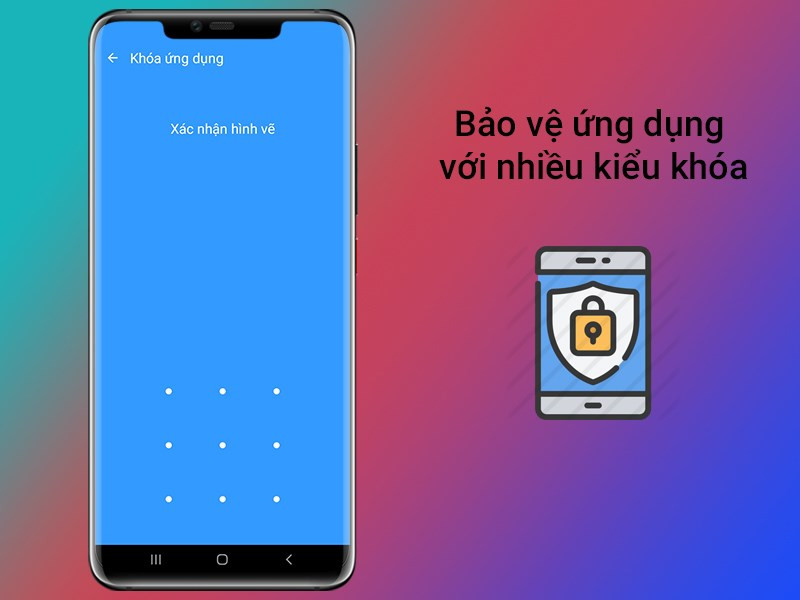
Mục lục
Khóa ứng dụng trên điện thoại là gì?
Cài đặt khóa ứng dụng trên Samsung là một tính năng bảo mật cho phép bạn thiết lập mật khẩu, vân tay hoặc khuôn mặt để mở khóa các ứng dụng nhạy cảm trên điện thoại của bạn. Bằng cách này, bạn có thể ngăn chặn người dùng không được phép truy cập vào các ứng dụng quan trọng như tin nhắn, email, ngân hàng, mạng xã hội, hình ảnh, video và các ứng dụng khác. Cách cài mật khẩu ứng dụng trên Samsung, khóa ứng dụng trên điện thoại giúp bạn bảo vệ sự riêng tư và an toàn của bạn khi sử dụng điện thoại.
Tại sao nên khóa ứng dụng trên điện thoại Samsung?
Việc khóa ứng dụng trên điện thoại Samsung có thể mang lại một số lợi ích quan trọng, dưới đây là một số lý do nên khóa ứng dụng trên điện thoại Samsung:
- Bảo mật thông tin cá nhân: Khóa ứng dụng giúp bảo vệ thông tin cá nhân quan trọng của bạn trên điện thoại. Các ứng dụng chứa nhiều thông tin nhạy cảm như tin nhắn, email, tài khoản ngân hàng, ứng dụng mạng xã hội, vv. Khóa ứng dụng giúp ngăn chặn người khác truy cập trái phép vào các ứng dụng này.
- Bảo vệ quyền riêng tư: Một số ứng dụng chứa dữ liệu riêng tư, chẳng hạn như ảnh, video, và ghi chú cá nhân. Bằng cách khóa ứng dụng, bạn có thể ngăn chặn người khác xem, chỉnh sửa hoặc xóa những thông tin cá nhân quan trọng này.
- Ngăn chặn trẻ em truy cập: Nếu bạn cho phép trẻ nhỏ sử dụng điện thoại Samsung của bạn, khóa ứng dụng là một phương tiện hiệu quả để ngăn chặn truy cập không đáng phù hợp vào các ứng dụng như trò chơi, ứng dụng mạng xã hội hoặc nội dung không phù hợp đối với trẻ em.
- Tránh xóa hoặc thay đổi dữ liệu: Khi điện thoại Samsung của bạn bị mất, việc khóa ứng dụng giúp ngăn chặn người khác xóa hoặc thay đổi dữ liệu trong các ứng dụng quan trọng như email, ngân hàng, hoặc ứng dụng công việc.
- Tránh vô tình chạm: Một số ứng dụng quan trọng có thể bị vô tình xóa hoặc chỉnh sửa bởi vô tình chạm. Khóa ứng dụng giúp ngăn chặn tai nạn vô tình như xóa ứng dụng quan trọng hoặc thay đổi cài đặt mà không cần phải đăng nhập lại.
Việc khóa ứng dụng trên điện thoại Samsung cung cấp một lớp bảo mật bổ sung và giúp bảo vệ thông tin cá nhân, quyền riêng tư và tránh những tình huống không mong muốn.
Hướng dẫn cách khóa ứng dụng trên điện thoại Samsung
Cách khóa ứng dụng trên điện thoại Samsung - Sử dụng trình cài đặt trên điện thoại Samsung
Bạn muốn ứng dụng của mình trên điện thoại Samsung có độ bảo mật cao, không bị xâm phạm quyền riêng tư? Đừng lo, sau đây chúng tôi sẽ hướng dẫn cho bạn cách khóa ứng dụng Samsung.
Bước 1: Bạn vào phần Cài đặt của điện thoại. Màn hình sẽ hiện ra như sau.
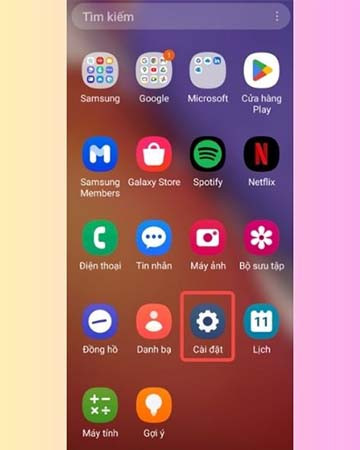
Bước 2: Trong mục Cài đặt, bạn sẽ thấy mục Màn hình khóa có biểu tượng ổ khóa màu tím như hình. Bạn nhấn vào mục này để đi đến các Kiểu khóa màn hình ( Đây là mục có chức năng khóa ứng dụng cho điện thoại Samsung của bạn).
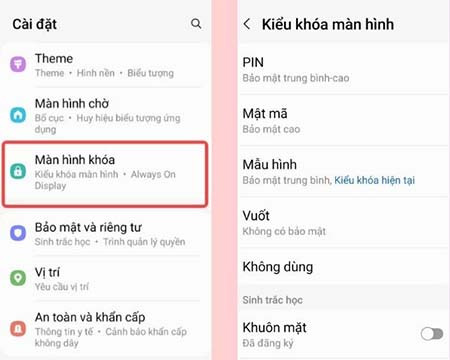
Lúc này, bạn sẽ thấy trên màn hình có các mục như Pin, Mật mã, Mẫu hình, Sinh trắc học (Khuôn mặt, Vân tay. Đây chính là các cách mà bạn sẽ áp dụng để khóa màn hình. Để thực hiện, bạn chỉ cần chọn một trong bạn kiểu khóa trên để khóa màn hình.
1. Dùng mã Pin
Hệ thống sẽ yêu cầu bạn nhập ít nhất 6 chữ số rồi chọn Tiếp tục để xác nhận.
2. Dùng Mật mã
Cũng giống như dùng mã pin chỉ khác là hệ thống yêu cầu nhập 4 ký tự, bao gồm ít nhất một chữ cái > Tiếp tục
3. Dùng mẫu hình
Bạn sẽ vẽ mẫu hình bạn thích rồi > Tiếp tục > vẽ lại mẫu hình để Xác nhận > Hoàn tất
4. Khuôn mặt
Bạn chọn mở Tab khuôn mặt > Tiếp tục> nhận dạng khuôn mặt (hệ thống báo 100%) là hoàn tất.
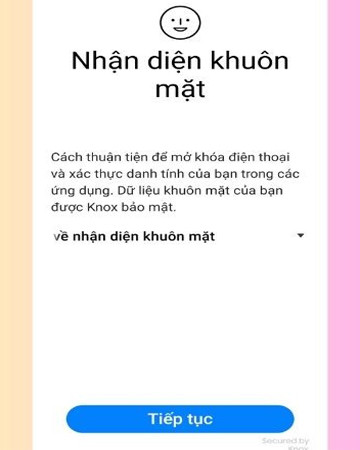
5. Định dạng vân tay
Mở định dạng vân tay > Tiếp tục > đưa ngón tay vào để quét vân tay đén khi hệ thống báo 100% là hoàn thành.
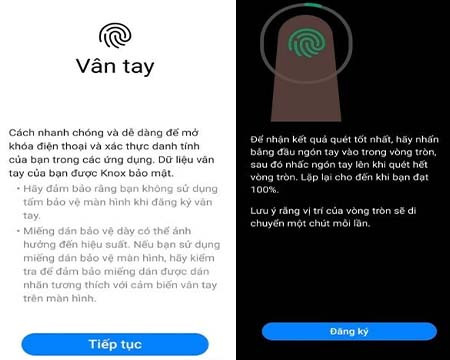
Như vậy, việc khóa ứng dụng trên điện thoại Samsung của bạn có nhiều cách để cho bạn lựa chọn. Bạn có thể tắt điện thoại và mở lại sẽ được yêu cầu mở khóa tương ứng với cách bạn đã thiết lập từ trước.
Mời bạn xem thêm thủ thuật sử dụng điện thoại Samsung:
Làm thế nào để cài đặt mật khẩu ứng dụng trên Samsung? - dùng App locker Finger
Đôi khi việc mở khóa ứng dụng của bạn thật dễ dàng, hoặc có thể bạn thấy độ bảo mật vẫn chưa cao. Ở một số ứng dụng cụ thể, bạn vẫn muốn có thêm một lớp khóa nữa bảo vệ ứng dụng thì hãy kham khảo cách sau nhé.
Bước 1: Bạn tải App locker Finger trên CH Play về điện thoại Samsung đang sử dụng.
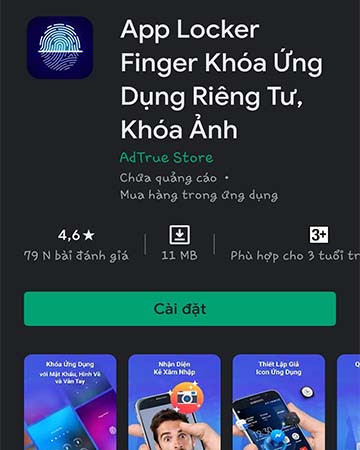
Bước 2: Bạn mở ứng dụng lên rồi nhấn Đồng ý và Tiếp tục màu vàng ở phía dưới màn hình.
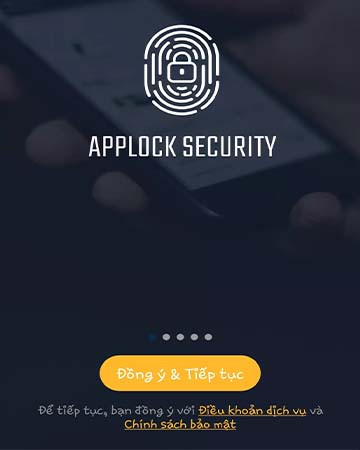
Bước 3: Màn hình hiện ra phần Hướng dẫn cài đặt. Bạn lại tiếp tục vẽ một Mẫu hình khóa để tiếp tục. Bạn cần phải vẽ mẫu hình khóa 2 lần để xác nhận.
Đến bước số 3, bạn cần điền một con số bí mật của bản thân sau đó ấn Thực hiện.
Bước 4: Bây giờ mới là bước bắt đầu. Bạn cần cấp quyền cho ứng dụng bằng cách tích vào 2 nút màu vàng hiện ra trên màn hình.
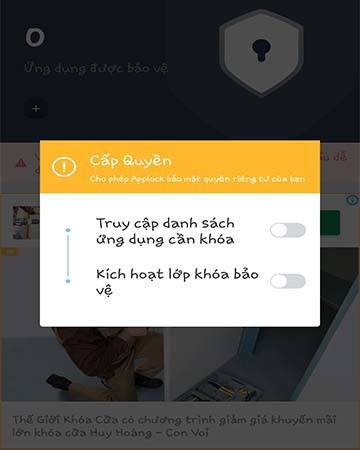
Bước 5: Sau khi cấp quyền cho ứng dụng App Locker, bạn nhấn vào “+” ở góc bên trên để chọn ứng dụng cần được bảo vệ.
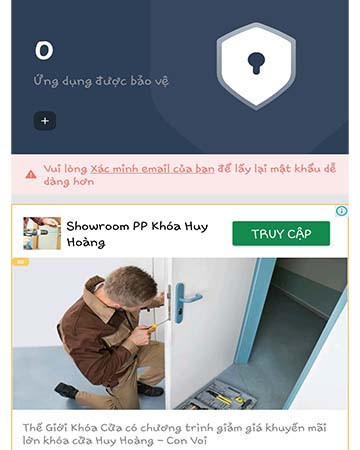
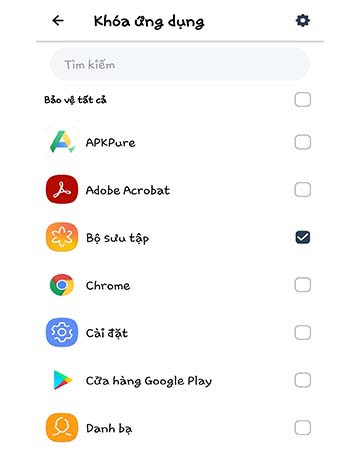
Bước 6: Bạn chạm vào Icon có 4 chấm ở cuối màn hình. Sau đó bạn chọn Safe LockScreen.
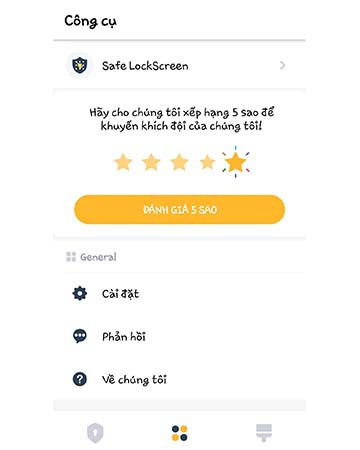
Bước 7: Nhấn chọn Bật màn hình khóa.
Như vậy là chúng ta đã hoàn thành các bước Cài đặt mật khẩu cho ứng dụng Samsung. Bây giờ bạn có thể yên tâm rằng các dữ liệu trong ứng dụng của bạn có thể được bảo mật tuyệt đổi rồi.
Như vậy, chúng tôi đã giới thiệu cho bạn hai cách cài đặt khóa ứng dụng trên điện thoại Samsung: sử dụng tính năng bảo mật có sẵn trên điện thoại hoặc sử dụng ứng dụng Applock. Mỗi cách đều có những ưu nhược điểm riêng. Nếu bạn sử dụng tính năng bảo mật trên điện thoại, bạn sẽ không có nhiều lựa chọn và tính năng khi khóa ứng dụng. Nếu bạn sử dụng ứng dụng Applock, bạn sẽ có nhiều tùy biến và chức năng hơn, nhưng bạn cũng cần chọn các ứng dụng uy tín và an toàn để tránh bị đánh cắp thông tin cá nhân. Bạn có thể chọn cách nào phù hợp với nhu cầu và sở thích của bạn.
Trong lúc sử dụng điện thoại Samsung nếu bạn gặp bất kỳ khó khăn gì thì hãy ghé qua Thành Trung Mobile - trung tâm chuyên sửa chữa điện thoại, sửa điện thoại Samsung chất lượng, uy tín tại TP. HCM, cửa hàng luôn sẵn sàng phục vụ.
Hy vọng bài viết này có ích cho bạn và giúp bạn biết cách khóa ứng dụng trên điện thoại Samsung, cảm ơn bạn đã dành thời gian theo dõi.













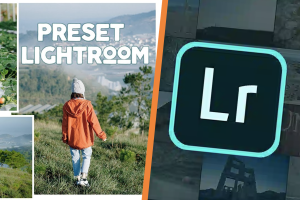


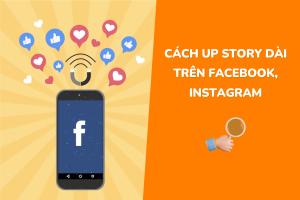


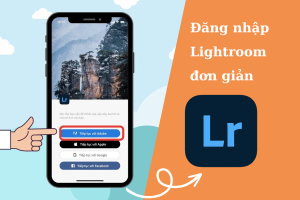
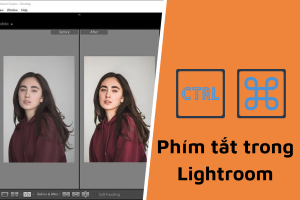

Hỏi đáp (0 lượt hỏi và trả lời)
Đánh giá của bạn :
Thông tin bình luận